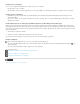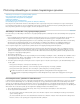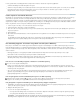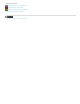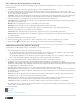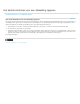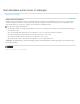Operation Manual
Het aantal kolommen voor een afbeelding opgeven
Naar boven
Het aantal kolommen voor een afbeelding opgeven
Het aantal kolommen voor een afbeelding opgeven
Met kolommen kunt u afbeeldingen of elementen nauwkeurig plaatsen. Met de opdrachten Nieuw, Afbeeldingsgrootte en Canvasgrootte kunt u de
afbeeldingsbreedte opgeven als een aantal kolommen. Dit is handig als u een afbeelding wilt importeren in een pagina-layoutprogramma, zoals
Adobe InDesign®, en als u wilt dat de afbeelding exact in een bepaald aantal kolommen past.
1. Kies Bewerken > Voorkeuren > Eenheden & linialen (Windows) of Photoshop > Voorkeuren > Eenheden & linialen (Mac OS).
2. Voer waarden in voor Breedte en Tussenruimte.
3. Gebruik de opdracht Bestand > Nieuw om een nieuwe afbeelding te maken. Selecteer Kolommen voor de breedtewaarde en geef het aantal
kolommen op dat u voor het nieuwe document nodig hebt. U kunt ook het formaat van een geopende afbeelding aanpassen aan het voor de
paginalay-out benodigde aantal kolommen via Afbeelding > Afbeeldingsgrootte of Afbeelding > Canvasgrootte.
Meer Help-onderwerpen
Juridische kennisgevingen | Online privacybeleid